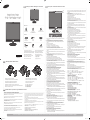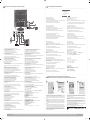See the User’s Manual for further instructions for installation and adjustment. / Reportez-vous au manuel de l’utilisateur pour obtenir des instructions supplémentaires sur l’installation et le réglage.
PHJD
SL[HOV
BN68-01435A-02
Unpacking Your Monitor / Déballage de votre moniteur
Manual / Manuel -----------------------------------------------------------------------------------------------------------
Cable / Câble ---------------------------------------------------------------------------------------------------------------
Warranty Card
(Not available in all locations)
Carte de Garantie
(N’est pas disponible dans toutes les agences)
Quick Setup Guide
Guide d’installation rapide
User’s Guide, Monitor Driver
Guide de l’Utilisateur, Pilote du moniteur
Power Cord
Fil électrique
D-Sub Cable
Câble de signal VGA
USB cable
Câble USB
PHJD
SL[HOV
Monitor / Moniteur
DVI Cable
Câble DVI
HDMI Cable
Câble HDMI
Earphones/Headphones
Ecouteurs/casques
Sold separately / Vendu séparément ---------------------------------------------------------------------------------
Front / Façade - Control Buttons / Boutons de contrôle
- Web Cam companion, Magic-I Visual Effects, Media Impression
This monitor is equipped with a camera and provides the application software which allows you to fully enjoy the camera
functions.
For more information on how to install it, refer to the provided CD.
Ce moniteur est équipé d’une caméra et fournit l’application permettant de profiter au maximum des fonctionnalités de la
caméra.
Pour plus d’informations sur l’installation, reportez-vous au CD fourni.
Dieser Monitor ist mit einer Kamera ausgestattet und bietet die Anwendungssoftware, mit der Sie die Kamerafunktionen
uneingeschränkt genießen können.
Weitere Informationen zur Installation finden Sie auf der mitgelieferten CD.
Ehhez a monitorhoz kamera és alkalmazásszoftver tartozik, amelynek használatával teljes körűen élvezheti a kamera
funkcióit.
A telepítésről további információt a mellékelt CD-n talál.
Questo monitor è dotato di videocamera e software applicativo per consentire l’utilizzo di tutte le funzioni della webcam.
Per ulteriori informazioni sull’installazione, consultare il CD fornito insieme al prodotto.
Ten monitor jest wyposażony w kamerę i w oprogramowanie, które pozwala w pełni korzystać z jej funkcji.
Informacje na temat instalowania oprogramowania znajdują się na płycie CD.
Este monitor está equipado com uma câmara e fornece o software de aplicação que permite usufruir plenamente das
funções da câmara.
Para mais informações sobre como instalar, consulte o CD fornecido.
Данный монитор оснащен камерой и программным обеспечением, позволяющим использовать все функции камеры.
Для получения информации об установке программного обеспечения см. поставляемый в комплекте компакт-диск.
Este monitor está equipado con una cámara y proporciona un programa informático que permite disfrutar de todas las
funciones de la cámara.
Para obtener más información acerca de cómo instalarlo, consulte el CD proporcionado.
Den här skärmen är försedd med en kamera och tillhandahåller programvaran som gör det möjligt för dig att fullt ut dra nytta
av kamerafunktionerna.
För ytterligare information om hur du installerar den, se medföljande CD-skiva.
Bu monitör bir kamera ile donatılmıştır ve kamera işlevlerinin tüm keyfini yaşamanızı sağlayan uygulama yazılımı ile birlikte
gelir.
Yükleme hakkında daha fazla bilgi için birlikte gelen CD’ye bakın.
このモニターにはカメラが備えられておりA、カメラの機能を利用できるようにするアプリケーション ソフトウェア
が付属しています。
インストール方法の詳細については、付属の CD を参照してください
本显示器配有摄像头,并随附应用软件,让您尽享摄像头的丰富功能。
有关安装的更多信息,请参考随附的 CD。
此顯示器配備攝像機,同時隨附應用程式軟體,讓您隨心所欲地享受攝像機的功能。
要瞭解更多關於如何進行安裝的資訊,請參閱隨附光碟。
Webcam software is provided / Le logiciel de la Webcam est fourni
Disassembly is in the reverse order of the assembly.
Le désassemblage s’effectue dans l’ordre inverse à celui de l’assemblage.
Die Demontage erfolgt in umgekehrter Reihenfolge wie die Montage.
A szétszerelés az összeszereléssel ellentétes sorrendben történik.
Per disassemblare l’unità, eseguire in senso inverso la procedura di montaggio.
Demontaż produktu należy wykonać, przeprowadzając czynności montażowe w odwrotnej kolejności.
Desmonte pela ordem contrária à que monta.
Разборка производится в порядке, обратном порядку сборки.
Para desmontar se debe proceder en el orden inverso al montaje.
Demontering sker i motsatt ordning från montering.
Demonte işlemi montaj sırasının tersidir.
分解は、組み立てと逆の手順で行います。
按照与组装时相反的步骤进行拆卸。
拆卸步驟與組裝步驟的順序相反。
POWER
HDMI
RGB IN
DVI IN
MIC
LOCK
RELEASE
RELEASE
LOCK
POWER
HDMI
RGB IN
DVI IN
MIC
LOCK
RELEASE
RELEASE
LOCK
POWER
HDMI
RGB IN
DVI IN
MIC
LOCK
RELEASE
RELEASE
LOCK
Attaching a Base / Monter la base
9
PHJD
SL[HOV
Txlfn#Vhwxs#Jxlgh
Jxlgh#g*lqvwdoodwlrq#udslgh
1. Opens the on-screen menu and exits from the menu. Also use to exit the OSD menu or return to the
previous menu.
2. You can customized key assignment for the Custom button according to your preferences.
2, 3. When OSD is not on the screen, push the button to adjust volume. / Adjust items in the menu.
4. Activates a highlighted menu item. / Push the ‘SOURCE’, then selects the video signal while the
OSD is off.
5. Use this button for auto adjustment.
6. Use this button for turning the monitor on and off.
7. Using this camera, you can view and send video for video chatting.
8. Using this microphone, you can view and send audio for video chatting.
9. You can hear sound by connecting the soundcard of your PC to the monitor.
- You can only hear sound from this monitor model if it is connected to a PC via a USB cable.
1. Ouvre le menu à l’écran et quitte le menu. Egalement utilisé pour quitter le menu OSD ou revenir au menu
précédent.
2. Vous pouvez personnaliser l’affectation des touches pour le bouton Personnalisé conformément à vos
préférences.
2, 3. Si les fonctions OSD ne sont pas af chées, appuyez sur le bouton pour régler le volume. /
Permet de régler les options du menu.
4. Permet d’activer un élément de menu mis en surbrillance. / Appuyez sur ‘SOURCE’, puis sélectionnez le
signal vidéo lorsque l’OSD est éteint.
5. Utilisez ce bouton pour effectuer un Réglage Automatique.
6. En mode Analogiqueique ou Digital, allumez les écrans vidéo en mode PIP.
7. Cette caméra vous permet de visionner et d’envoyer des vidéos en mode chat vidéo.
8. Ce microphone vous permet de lire et d’envoyer des chiers audio en mode chat vidéo.
9. Branchez le câble du microphone au port MIC du moniteur.
-
Le son de ce modèle de moniteur n’est audible que si vous le connectez à un ordinateur à l’aide d’un câble USB.
1. Hiermit können Sie das Bildschirmmenü öffnen und schließen. Hiermit können Sie das OSD-Menü auch
beenden oder zum vorherigen Menü zurückkehren.
2. Sie können die Funktionszuweisung der Taste Benutzerdef. entsprechend Ihren Wünschenanpassen.
2, 3. Wenn das Bildschirmmenü nicht angezeigt wird, können Sie über diese Taste die Lautstärke regulieren. /
Mit diesen Tasten können Sie Menüeinträge einstellen.
4. Aktiviert einen hervorgehobenen Menüeintrag. / Drücken Sie die Taste ‘SOURCE’.
Anschließend wird bei deaktiviertem Bildschirmmenü das Videosignal ausgewählt.
5. Verwenden Sie diese Taste, um die Automatische Einstellung durchzuführen.
6. Verwenden Sie diese Taste, um den Monitor ein- oder auszuschalten.
7. Mit dieser Kamera können Sie im Rahmen von Video-Chats auch Videos versenden und abspielen.
8. Mit diesem Mikrofon können Sie im Rahmen von Video-Chats auch Audiodaten versenden und abspielen.
9. Schließen Sie das Mikrofonkabel an den MIC-Anschluss des Monitors an.
- Audiowiedergabe ist mit diesem Monitormodell nur möglich, wenn das Gerät über ein USB-Kabel mit
einem PC verbunden ist.
1. Hiermit können Sie das Bildschirmmenü öffnen und schließen. Hiermit können Sie das OSD-Menü auch
beenden oder zum vorherigen Menü zurückkehren.
2. Sie können die Funktionszuweisung der Taste Benutzerdef. entsprechend Ihren Wünschenanpassen.
2, 3. Wenn das Bildschirmmenü nicht angezeigt wird, können Sie über diese Taste die Lautstärke regulieren. /
Mit diesen Tasten können Sie Menüeinträge einstellen.
4. Aktiviert einen hervorgehobenen Menüeintrag. / Drücken Sie die Taste ‘SOURCE’.
Anschließend wird bei deaktiviertem Bildschirmmenü das Videosignal ausgewählt.
5. Verwenden Sie diese Taste, um die Automatische Einstellung durchzuführen.
6. Verwenden Sie diese Taste, um den Monitor ein- oder auszuschalten.
7. Mit dieser Kamera können Sie im Rahmen von Video-Chats auch Videos versenden und abspielen.
8. Mit diesem Mikrofon können Sie im Rahmen von Video-Chats auch Audiodaten versenden und abspielen.
9. Schließen Sie das Mikrofonkabel an den MIC-Anschluss des Monitors an.
-
Ez a monitortípus csak abban az esetben ad hangot, ha USB kábellel csatlakoztatva van a számítógéphez.
1. Apre il menu a schermo ed esce dal menu Consente inoltre di uscire dal menu OSD o di tornare al menu
precedente.
2. E’ possibile personalizzare l’assegnazione del tasto Personalizzato a piacere.
2, 3. Se gli OSD non sono visibili a schermo, premere il pulsante per regolare il volume. /
Regola le voci di menu.
4. Attiva le voci di menu evidenziate. / Premere ‘SOURCE’, quindi selezionare il segnale video mentre il
menu OSD è disattivo.
5. Utilizzare questo tasto per la Regolazione auto.
6. Premere questo tasto per accendere e spegnere il monitor.
7. Utilizzando questa videocamera, è possibile vedere e inviare video da condividere via chat.
8. Utilizzando questo microfono, è possibile ascoltare e inviare audio da condividere via chat.
9. Collegare il cavo del microfono alla porta MIC del monitor.
-
Se è collegato a un PC attraverso un cavo USB, da questo modello di monitor è possibile ascoltare solo l’audio.
1. Umożliwia otwarcie i zamknięcie menu ekranowego. Służy także do opuszczania menu ekranowego i
powrotu do poprzedniego menu.
2. Do przycisku customized key można przypisać funkcję zgodnie z potrzebami użytkownika.
2, 3. Jeśli menu OSD nie jest wyświetlane na ekranie, naciśnij ten przycisk, aby dostosowaćgłośność. /
Umożliwiają dostosowanie poszczególnych ustawień w menu.
4. Powoduje włączenie zaznaczonej opcji menu. / Naciśnij przycisk „SOURCE”, po czym wybierz sygnał
wideo, kiedy menu ekranowe jest yłączone.
5. Za pomocą tego przycisku można włączyć funkcję automatycznego wyboru źródła.
6. Służy do włączania i wyłączania monitora.
7. Ta kamera umożliwia oglądanie i wysyłanie obrazu wideo w funkcji wideorozmowy.
8. Mikrofon umożliwia odtwarzanie i wysyłanie dźwięku w funkcji wideorozmowy.
9. Podłącz kabel mikrofonu do gniazda MIC monitora.
- W przypadku tego modelu urządzenia dźwięk monitora będzie słyszalny wyłącznie po podłączeniu
monitora do komputera za pomocą kabla USB.
1. Abre o menu no ecrã e sai do menu. Utilizar também para sair do menu OSD ou voltar ao menu anterior.
2. Pode utilizar a atribuição da tecla personalizada para um botão Personalizado, de acordo com as suas
preferências.
2, 3. Quando não aparecer OSD no ecrã, carregue no botão para regular o volume. /
Regulam as opções do menu.
4. Activa uma opção de menu realçada. / Carregue em ‘SOURCE’ para seleccionar o sinal de vídeo
enquanto o menu OSD está desactivado.
5. Utilize este botão para auto ajuste.
6. Utilize este botão para ligar e desligar o monitor.
7. Através desta câmara, pode ver e enviar vídeo para vídeo-conversação.
8. Através deste microfone, pode ouvir e enviar áudio para vídeo-conversação.
9. Ligue o cabo do microfone à porta MIC do monitor.
- Apenas pode ouvir som deste modelo de monitor se estiver ligado a um PC através de um cabo USB.
1. Открытие экранного меню и выход из него. Также используется для выхода из экранного меню или
для возврата к предыдущему меню.
2. При необходимости можно задать значение “Прогр. кнопка” для кнопки Custom (Настроить).
2, 3. Если на экране не отображается OSD, нажмите кнопку для настройки громкости. Настройка
элементов меню.
4. Включение выбранного элемента меню. / Нажмите кнопку ‘SOURCE’, затем выберите видеосигнал,
пока отключено экранное меню.
5. Эта кнопка используется для автоподстройки.
6. Эта кнопка используется для включения и выключения монитора.
7. С помощью камеры можно смотреть и отсылать видео для видеочата.
8. С помощью микрофона можно смотреть и отсылать аудио для видеочата.
9. Подключите кабель микрофона к порту микрофона на мониторе.
- Прослушивание звука с помощью этой модели дисплея возможно только в том случае, если он
подключен к компьютеру через кабель USB.
1. Abre el menú en pantalla y sale del menú. Se usa también para salir del menú de la pantalla o volver al
menú anterior.
2. Puede personalizar la asignación de la tecla para el botón Personal de acuerdo con sus preferencias.
2, 3. Cuando no haya visualización en la pantalla, pulse el botón para ajustar el volumen. /
Ajustan los elementos del menú.
4. Activa un elemento resaltado del menú. / Pulse ‘SOURCE’ y a continuación seleccione la señal de vídeo
cuando la pantalla está apagada.
5. Use este botón para el ajuste automático.
6. Pulse el botón para encender o apagar el monitor.
7. Con esta cámara se pueden ver y enviar vídeos en los chats con vídeo.
8. Con este micrófono se puede ver y enviar audio en los chats con vídeo.
9. Conecte el cable del micrófono al puerto MIC del monitor.
- En este modelo de monitor, sólo se oye el sonido si está conectado a un PC mediante un cable USB.
1. Öppnar skärmmenyn och stänger den. Används även för att stänga OSD-menyn eller återgå till
föregående meny.
2. Du kan anpassa tangentfunktionen för den anpassade tangenten enligt dina egna önskemål.
2, 3. När OSD inte är på skärmen trycker du på knappen för att justera ljusstyrkan. /
Justera alternativen i menyn.
4. Aktiverar det markerade menyalternativet. / Tryck på ‘SOURCE’ och välj videosignal när OSD är avstängd.
5. Använd den här knappen för autojustering.
6. Använde den här knappen när du vill slå på och stänga av skärmen.
7. Med den här kameran kan du visa och skicka videoklipp för videochatt.
8. Med den här mikrofonen kan du skicka ljud för videochatt.
9. Anslut mikrofonkabeln till MIC-uttaget på skärmen.
- Du kan bara höra ljud från den här skärmmodellen om den är ansluten till en dator via en USB-kabel.
1. Ekran menüsünü açar ve menüden çıkar. Aynı zamanda OSD menüsünden çıkmak ya da bir önceki
menüye dönmek için de kullanılır.
2. Tercihlerinize bağlı olarak Özel düğmesi için özelleştirilmiş tuş ataması yapabilirsiniz.
2, 3. OSD ekranda değilken, ses seviyesini ayarlamak için düğmeye basın. / Menüdeki öğeleri düzenler.
4. Vurgulanan menü öğesini etkinleştirir. / ‘SOURCE’ düğmesine basın, ardından OSD kapalıyken video
sinyalini seçin.
5. Otomatik ayar için bu düğmeyi kullanın.
6. Bu düğmeyi monitörü açıp kapatmak için kullanın.
7. Bu fotoğraf makinesini kullanarak video sohbeti için videoları görüntüleyebilir ve gönderebilirsiniz.
8. Bu mikrofonu kullanarak video sohbeti için sesleri duyabilir ve gönderebilirsiniz.
9. Mikrofon kablosunu monitördeki MIC bağlantı noktasına takın.
- Bu monitör modelinden yalnızca USB kablosuyla bir bilgisayara bağlandığında ses duyabilirsiniz.
1. オンスクリーンメニューを開いたり、メニューを終了します。
2. 好みに応じて、ユーザー調整ボタンをキーの割り当てをカスタマイズすることができます。
2, 3. がスクリーンに表示されていない場合は、このボタンを押して音量を調整します。 /
メニュー項目を調整します。
4. ハイライトされたメニュー項目をアクティブにします。/「SOURCE」を押します。
OSDがオフの場合にはビデオ信号を選択します。
5. 自動調整を実行するには、このボタンを押します。
6. このボタンで、モニターの電源のオン/オフを切り替えます。
7. このカメラを使用して、ビデオ チャットのビデオを表示または送信することができます。
8. このマイクを使用して、ビデオ チャットの音声を聞いたり送信したりすることができます。
9. マイクのケーブルをモニターの MIC ポートに接続します。
- USB ケーブルで PC に接続した場合には、このモニターからのみ音声が聞くことができます。
1. 打开同屏菜单和退出菜单。也可用于退出OSD 菜单或返回到上一级菜单。
2. 您可以根据个人喜好为自定义按钮进行按键自定义分配。
2, 3. 屏幕上没有显示OSD 时,可按此按钮调节音量。/ 调节菜单项。
4. 激活一个高亮显示的菜单项。/ 按下“SOURCE”,然后在OSD 关闭时选择视频信号。
5. 使用这个按钮进行自动调节。
6. 使用这个按钮开启或关闭显示器。
7. 您可使用此摄像头在视频聊天时观看及发送视频文件。
8. 您可使用此麦克风在视频聊天时收听及发送音频文件。
9. 将麦克风缆线连接到显示器上的麦克风端口。
- 如果通过 USB 缆线将本型号的显示器连接至 PC,您将只能听到声音。
1. 開啟螢幕功能表和結束功能表。也用於結束OSD 功能表或返回上一級功能表。
2. 您可以根據喜好使用自訂按鈕指定功能指定Custom 按鈕。
2, 3. 若OSD 未出現在螢幕上,可以按該按鈕調整音量。/
調整功能表中的項目。OSD 未出現在螢幕上時,可以按該按鈕調整音量。
4. 啟動反白顯示的功能表項目。/ 按「SOURCE」,然後在OSD 關閉時選擇視訊訊號。
5. 使用此按鈕進行自動調整。
6. 使用此按鈕開啟/關閉顯示器。
7. 您可以使用此攝像機在視訊聊天中觀看和傳送視訊。
8. 您可以使用此麥克風在視訊聊天中聆聽和傳送音訊。
9. 將麥克風纜線連接至顯示器上的 MIC 連接埠。
- 若此顯示器型號透過 USB 纜線連接至電腦,則只能發出聲音。
Open the box and check the contents.
Ouvrez la boîte et vérifiez la présence de tous les éléments.
Öffnen Sie den Karton und überprüfen Sie den Lieferumfang.
Aprire la confezione e controllarne il contenuto.
Abra a caixa e confirme o conteúdo.
Otwórz pudełko i sprawdź zawartość.
Nyissa ki a dobozt, és ellenőrizze a tartalmát.
Abra la caja y compruebe el contenido.
Öppna förpackningen och kontrollera innehållet.
Откройте коробку и проверьте содержимое.
Kutuyu açıp içindekileri kontrol edin.
ボックスを開いて内容をチェックします。
打开包装盒,检查部件。
打開包裝盒並檢查裏面的物品。
BN68-01435A-00.indd 1 2008/06/02 �� 10:18:34

See the User’s Manual for further instructions for installation and adjustment. / Reportez-vous au manuel de l’utilisateur pour obtenir des instructions supplémentaires sur l’installation et le réglage.
Rear / Arriére - Connecting Cables / Connexion des câbles
4
Setting the Resolution and the Vertical Frequency (Refresh rate)
Définition de la résolution et de la fréquence verticale (taux de rafraîchissement)
21
3
When using an LCD monitor, you may experience poor picture quality or noise if the resolution and the frequency are not set
to their optimal ranges. Ensure that you adjust the settings as above for the best viewing experience.
Si la fréquence ou la résolution ne sont pas configurées au mieux, cela peut occasionner, pour votre moniteur LCD, un manque
de qualité ou des bruits. Assurez-vous que les paramètres soient bien comme indiqué ci-dessus pour obtenir la meilleure qualité
possible.
Bei einem LCD-Monitor kann es zu einer schlechten Bildqualität oder Rauschen kommen, wenn Auflösung und Frequenz nicht
im optimalen Bereich eingestellt sind. Um das beste Bild zu erzielen, sollten Sie darauf achten, dass die Einstellung wie oben
abgebildet erfolgt.
LCD monitor esetén előforulhat, hogy ha a felbontás és a képfrissítési frekvencia nem az optimális tartományra van beállíva, akkor
nem lesz megfelelő a képminőség, illetve szemcsés lesz a kép. A legjobb képminőség érdekében a fentiek szerint adja meg a
beállításokat.
Con un monitor LCD si possono verificare perdite di qualità dell’immagine o rumori se la risoluzione e la frequenza non sono
impostati sui rispettivi valori ottimali. Accertisi che registriate le regolazioni come sopra per l'esperienza di osservazione migliore.
W przypadku panelu LCD, jeśli rozdzielczość i częstotliwość nie zostaną optymalnie ustawione, obraz może być słabej jakości lub
mogą wystąpić zakłócenia. Pamiętaj, aby wyregulować ustawienia jak wyżej w celu uzyskania jak najlepszego obrazu.
Com um monitor LCD, poderá detectar uma qualidade de imagem fraca ou ruído se a resolução e a frequência não estiverem
definidas para os respectivos intervalos óptimos. Certifique-se de que ajusta as definições, tal como acima indicado, de modo a
obter a melhor experiência de visualização possível.
Если при использовании LCD-монитора н установлны оптимальны значния разршния и частоты обновлния, изображни
можт имть низко качство, или могут наблюдаться шумы. Для получния оптимального качства изображния нобходимо
выполнить настройки, как указано выш.
Con un monitor LCD, puede experimentar una baja calidad de la imagen o ruido si la resolución y la frecuencia no están
configuradas dentro de unos valores óptimos. Asegúrese de ajustar la configuración según lo anterior para disfrutar de la mejor
calidad de imagen.
Med en LCD-skärm kan det hända att du råkar ut för dålig bildkvalitet eller brus om upplösningen och frekvensen inte är
inställd på optimalt intervall. Var noga med att justera inställningarna för bästa möjliga visningsupplevelse.
Çözünürlük ve frekans en iyi değerlerine ayarlanmazsa bir LCD monitörle zayıf resim kalitesi veya cızırtı deneyimi yaşayabilirsiniz.
En iyi görüntü deneyimi için ayarları yukarıdaki gibi yaptığınızdan emin olun.
LCDモニターを使用するときに、解像度および周波数が最適な範囲に設定されていない場合には、画質の低下またはノイズが発生する
場合があります。解像度および周波数を調整して、表示が最適になるようにしてください。
在使用 LCD 显示器时,如果未将分辨率和频率设置到最佳范围,则可能出现画面质量较差或存在噪音的情况。
确保您已按上述方法调整设置,以获得最佳的视觉效果。
使用 LCD 顯示器時,如果未將解析度和頻率設定至最佳範圍,畫質可能不佳或出現雜訊。請務必如上所述調整設定,以取得最佳
觀看體驗。
MIC
POWER HDMI DVI IN RGB IN
03
MIC
2263UW/2463UW Only
1. Connect the power cord for your monitor to the power port on the back of the monitor.
2. Connect the HDMI terminal at the back of your monitor to the HDMI terminal of your digital output device
using a HDMI cable. (2263UW/2463UW/2463UW Only)
3. Connect the DVI Cable to the DVI IN port on the back of your monitor.
4. Connect the signal cable to the 15-pin, RGB IN port on the back of your monitor.
5. Connect the USB of the monitor and the USB port of the computer with the USB cable.
6. Connect your headphones to the Headphone connection terminal.
7. Connect a microphone to the MIC terminal.
8.
Connect USB devices such as a mouse, keyboard and external storage devices (DSC, MP3, external storage, etc.).
1. Brancher le cordon électrique a la prise d ‘alimentation au dos de votre moniteur.
2. Reliez la borne HDMI située à l’arrière de votre moniteur à la borne HDMI de votre périphérique de sortie
numérique à l’aide d’un câble HDMI. (2263UW/2463UW uniquement)
3. Connectez le câble DVI au port DVI IN à l’arrière du moniteur.
4. Connectez le câble de signal au port D-sub 15 broches à l’arrière du moniteur.
5. Connectez le USB port du moniteur et le port USB de l’ordinateur grâce au câble USB.
6. Branchez votre casque sur le port de sortie de casque.
7. Branchez un microphone à la borne MIC.
8.
Vous pouvez connecter des périphériques USB, comme une souris, un clavier ou un périphérique de stockage externe
(p.ex. DSC, MP3, stockage externe, etc.).
1. Schließen Sie das Netzanschlußkabel für den Monitor an die Netzstrombuchse auf der Rückseite des
Monitors an.
2. Schließen Sie den HDMI-Anschluss auf der Rückseite Ihres Monitors mit einem HDMI-Kabel an den
HDMI-Anschluss Ihres digitalen Ausgabegeräts an. (Nur 2263UW/2463UW)
3. Schließen Sie das DVI-Kabel an den DVI IN-Anschluss auf der Rückseite des Monitors an.
4. Schließen Sie das Signalkabel an den 15-poligen D-sub-Anschluss auf der Rückseite des Monitors an.
5. Verbinden Sie den USB-Anschluss des Monitors über ein USB-Kabel mit dem USB-Anschluss des Computers.
6. Schließen Sie den Kopfhörer an die Kopfhörer-Ausgangsbuchse an.
7. Schließen Sie ein Mikrophon an den MIC-Anschluss an.
8.
Sie können USB-Geräte, z. B. eine Maus, eine Tastatur und externe Speichermedien z. B. Digitalkameras, MP3-Player,
externe Speicher usw.) anschließen.
1. A hálózati kábelt csatlakoztassa a monitor hatlapjan lévő power (hálózati) csatlakozóhoz.
2. Csatlakozassa a HDMI-kábel segítségével a monitor hátoldalán lévő HDMI csatlakozót a digitális kimeneti
eszköz HDMI-csatlakozójához. (Csak a 2263UW/2463UW készülék esetében)
3. Csatlakoztassa DVI-kábelt a monitor hátoldalán lévő DVI IN-csatlakozóhoz.
4. Csatlakoztassa a jelkábelt a monitor hátoldalán lévő 15 pólusú D-sub csatlakozóhoz.
5.Csatlakoztassa a monitor USB csatlakozóját és a számítógépet az USB-kábellel.
6. fejhallgatót csatlakoztassa a „Headphone-out” feliratú kimeneti aljzathoz.
7. Csatlakoztasson mikrofont a MIC terminálhoz.
8.
A monitorhoz USB-eszközöket, pl. egeret, billentyűzetet és külső adattároló eszközöket (pl. DSC, MP3, külső adattároló
stb.) csatlakoztathat.
1. Collegare il cavo di alimentazione del monitor alla porta dell’alimentazione posta sul retro del calcolatore.
2. Collegare la porta HDMI posta sul retro del monitor al terminale HDMI del dispositivo digitale di uscita mediante
un cavo HDMI. (Solo 2263UW/2463UW)
3. Collegare il cavo DVI alla porta DVI IN sul retro del monitor.
4. Collegare il cavo di segnale alla porta D-sub a 15-pin sul retro del monitor.
5. Collegare la porta USB del monitor e la porta USB del computer mediante il cavo USB.
6. Collegare le cufe all’apposita porta.
7. Collegare il microfono al terminale MIC.
8.
E possibile collegare le periferiche USB, per esempio mouse, tastiera, dispositivi di memorizzazione esterni (quali DCS,
MP3, memoria esterna, ecc.).
1. Podlacz przewód zasilania monitora do gniazda przewodu zasilania w tylnej części obudowy monitora.
2. Za pomocą kabla HDMI połącz gniazdo HDMI z tyłu monitora z gniazdem urządzenia wyjściowego.
(Tylko dla monitorów 2263UW/2463UW)
3. Podłącz kabel DVI do portu DVI IN z tyłu monitora.
4. Podłącz kabel sygnałowy do 15-pinowego portu D-sub z tyłu monitora.
5. Połącz kablem USB port USB monitora i port USB komputera.
6. Podłączyć słuchawki do gniazda słuchawkowego.
7. Do złącza MIC można podłączyć mikrofon.
8.
Do portu USB można podłączyć takie urządzenia USB, jak mysz, klawiatura i urządzenia pamięci masowej np. DSC,
MP3, pamięć zewnętrzna itp.).
1. Ligue o cabo de alimentação do monitor à porta de alimentação situada na parte de trás do monitor.
2. Utilize um cabo HDMI para ligar o terminal HDMI na parte de trás do monitor ao terminal HDMI do dispositivo
de saída digital. (Apenas 2263UW/2463UW)
3. Ligue o cabo DVI à porta DVI IN na parte de trás do monitor.
4. Ligue o cabo de sinal à porta D-sub de 15 pinos na parte de trás do monitor.
5. Ligue a porta USB do monitor e a porta USB do computador com o cabo USB.
6. Conectar os fones de ouvido à porta de saída Headphone [Fones de ouvido].
7. Ligue um microfone ao terminal MIC.
8.
É possível ligar dispositivos USB como, por exemplo, um rato, um teclado e dispositivos de armazenamento externos
(ex. DSC, MP3, armazenamento externo, etc.).
1. Подключите силовой шнур монитора к сетевому разъему на задней панели монитора.
2. С помощью кабеля HDMI подключите разъем HDMI, расположенный на задней панели монитора,
к разъему HDMI цифрового устройства вывода. (Только 2263UW/2463UW)
3. Подсоедините кабель DVI к порту DVI IN на задней панели монитора.
4. Подсоедините сигнальный кабель к 15-контактному порту D-sub на задней панели монитора.
5. Используя USB cable (USB кабель), подсоедините порт USB монитора к USB порту компьютера.
6. Подключите наушники к выходному порту наушников.
7. К разъему MIC подключается микрофон.
8.
Можно подключать устройства USB, такие как мышь, клавиатура и внешние запоминающие устройства (напр.
цифровой фотоаппарат, MP3-проигрыватель, внешняя память и т.д.).
1. Conecte el cordón de suministro eléctrico del monitor a la toma de corriente de la parte trasera del monitor.
2. Mediante un cable HDMI conecte el terminal HDMI de la parte posterior del monitor con el terminal HDMI del
dispositivo de salida digital. (Sólo 2263UW/2463UW)
3. Conecte el cable DVI al puerto DVI IN de la parte posterior del monitor.
4. Conecte el cable de señal al puerto D-sub de 15 patillas, en la parte posterior del monitor.
5. Conecte el puerto USB del monitor al puerto USB del ordenador mediante el cable USB.
6. Conecte sus auriculares con el puerto Headphone-out (Salida de auricular).
7. Conecte un micrófono al terminal MIC.
8.
Puede conectar dispositivos USB como un ratón, un teclado y dispositivos de almacenamiento externo (por ejemplo,
DSC, MP3, memoria ] portátil, etc.).
1. Koppla in elsladden för monitorn till eluttaget på monitorns baksida.
2. Anslut HDMI-terminalen på baksidan av din skärm till HDMI-terminalen på din digitala utgångsenhet med en
HDMI-kabel. (Endast 2263UW/2463UW)
3. Anslut DVI-sladden till DVI IN-porten på skärmens baksida.
4. Anslut signalkabeln till 15-stifts D-sub-anslutningen på skärmens baksida.
5. Anslut USB-porten på skärmen till USB-porten på datorn med USB-kabeln.
6. Anslut hörlurarna till hörlursutgången.
7. Anslut en mikrofon till MIC-ingången.
8.
Det går att ansluta USB-enheter som exempelvis tangentbord, mus och externa lagringsenheter (till exempel DSC,
MP3 och externa lagring senheter etc.).
1. Monitörünüzün güç kablosunu monitörün arkasındaki güç bağlantı noktasına takın.
2. Monitörünüzün arkasındaki HDMI bağlantı noktasını HDMI kablosuyla dijital çıkış aygıtının HDMI bağlantı
noktasına bağlayın. (Yalnızca 2263UW/2463UW)
3. DVI Kablosunu monitörünüzün arkasındaki DVI IN bağlantı noktasına takın.
4. Sinyal kablosunu, monitörün arkasındaki 15 pin D-sub bağlantı noktasına takın.
5. Monitörün USB bağlantı noktasını bilgisayarın USB bağlantı noktasına USB kablosuyla bağlayın.
6. Kulakliklarinizi Kulaklik baglanti noktasina baglayin.
7. MIC terminaline bir mikrofon bağlayın.
8.
Fare, klavye ve harici depolama cihazları (DSC, MP3, harici hafızalar, vs.) gibi USB cihazları bağlayabilirsiniz.
1. 電源コードをモニタ背面のPOWER(電源端子)に接続します。
2. HDMI ケーブルを使用して、モニター背面のHDMI端子をデジタル出力機器のHDMI 端子に接続します。(2263UW/2463UW のみ)
3. モニター背面にあるDVI IN端子にDVIケーブルを接続します。
4. モニタ一背面にある15ピンRGB IN端子に信号ケーブルを接続します。
5. モニターの USB ポート とコンピュータのUSBポートをUSBケーブルで接続します。
6. ヘッドホンをヘッドホン接続端子に接続します。
7. MIC 端子につクを接続します。
8.
マウス、キーボード、 または外部機器 (たとえぱDSC, MP3, 外部記億裝置など)などのUSB機器を接続します。
1. 请把显示器的电源插到显示器背后的电源端口上。
2. 用HDMI 缆线连接显示器背面的HDMI 端口和数字输出设备的HDMI 端口。(仅 2263UW/2463UW)
3. 将 DVI 缆线连接至显示器背面的 DVI IN (HDCP) 端口。
4. 将信号线连接至显示器背面的 15 针 D-sub 端口。
5. 用 USB 缆线连接显示器的 USB 端口和计算机的USB 端口 。
6. 将耳机连接到耳机连接端子。
7. 将麦克风连接到MIC 端口。
8.
连接鼠标、键盘和外部存储设备(例如 DSC 、 MP3 或外部存储器等)等 USB 设备。
1. 將觸摸螢幕纜線與電腦後面可用的序列通訊(COM)埠連接。
2. 使用HDMI 纜線將顯示器背面的HDMI 端子連接至您的數位輸出裝置的HDMI 端子。(僅 2263UW/2463UW)
3. 將 DVI 纜線連接至顯示器背面的 DVI IN (HDCP) 連接埠 。
4. 將訊號線連接至顯示器背面的 15 針 D-sub 連接埠。
5. 透過 USB 纜線將顯示器的 USB 連接埠連接至電腦的 USB 連接埠 。
6. 將頭戴式耳機連接至頭戴式耳機的連接端。
7. 將麥克風連接到MIC 端子。
8.
連接 USB 裝置,例如滑鼠、鍵盤和外部儲存裝置(例如 DSC 、 MP3 、外部儲存裝置等)。
Initial Settings / Paramètres initiaux
Language
Exit
The optimal resolutio n for this
monitor is as follows :
****
x
**** **
Hz
Follow the above sett ings to set
the resolution.
Select the language using the up or down key.
The displayed content will disappear after 40 seconds.
Turn the Power button off and on. It will be displayed again.
It can be displayed up to three (3) times. Make sure to adjust the resolution of your PC before reaching the maximum count.
► The resolution displayed on the screen is the optimal resolution for this product.
Adjust your PC resolution so that it is the same as the optimal resolution for this product.
Sélectionnez la langue à l’aide de la èche haut ou bas.
Le contenu afché disparaîtra après 40 secondes.
Activez et désactivez le bouton d’alimentation. Il s’afchera de nouveau.
Il peut être afché jusqu’à trois (3) fois. Veillez à régler la résolution de votre PC avant d’atteindre le maximum.
► La résolution affichée à l’écran est la résolution optimale pour ce produit.
Ajustez la résolution de votre ordinateur de sorte qu’elle soit la même que la résolution optimale de ce produit.
Wählen Sie mit den Pfeiltasten nach oben und unten die gewünschte Sprache aus.
Die angezeigten Inhalte werden nach 40 Sekunden ausgeblendet.
Schalten Sie das Gerät mit der Netztaste aus und wieder ein. Dann wird es wieder angezeigt.
Es kann höchstens dreimal angezeigt werden. Stellen Sie die Auösung des PCs ein, ehe diese Höchstzahl erreicht ist.
► Die auf dem Bildschirm angezeigte Auflösung ist die für dieses Gerät optimale.
Stellen Sie die Auflösung Ihres PCs auf die für dieses Gerät optimale ein.
A fel és le nyíllal választhatja ki a nyelvet.
A megjelenített tartalom 40 másodperc múlva eltűnik.
Kapcsolja ki a bekapcsológombot, majd kapcsolja be újra. A tartalom ekkor ismét megjelenik.
A tartalom maximum három (3) alkalommal jeleníthető meg. A számítógép felbontását feltétlenül állítsa be a három alkalom
letelte előtt.
► A képernyőn megjelenő felbontás a termék optimális felbontása.
Állítsa be számítógépének felbontását a termék optimális felbontásával megegyező értékre.
Imposta la lingua mediante il tasto su e giù.
Il contenuto visualizzato scomparirà in 40 secondi.
Spegnere e riaccendere il dispositivo. Il contenuto verrà visualizzato nuovamente.
Può essere visualizzato un massimo di tre (3) volte. Regolare la risoluzione del PC prima di utilizzare tutte le possibilità a
disposizione.
► La risoluzione visualizzata è la risoluzione ottimale per questo prodotto.
Regolare la risoluzione del PC in modo che sia uguale alla risoluzione ottimale di questo prodotto.
Za pomocą przycisków w górę i w dół wybierz język.
Zawartość pola przestanie być wyświetlana po 40 sekundach.
Wyłącz i ponownie włącz urządzenie za pomocą przycisku zasilania. Zawartość zostanie wyświetlona ponownie.
Możliwe jest trzykrotne (3) wyświetlenie zawartości. Przed ostatnim wyświetleniem upewnij się, że ustawienia rozdzielczości
komputera zostały dostosowane.
► Rozdzielczość wyświetlona na ekranie jest rozdzielczością optymalną dla tego produktu.
Ustaw optymalną rozdzielczość dla tego produktu w komputerze.
Seleccione o idioma utilizando a seta para cima e para baixo.
O conteúdo apresentado irá desaparecer após 40 segundos.
Desligue e volte a ligar. Será apresentado novamente.
Pode ser apresentado até três (3) vezes. Certique-se de que ajusta a resolução do seu computador antes que esta atinja
a contagem máxima.
► A resolução exibida no ecrã é a resolução optimizada deste produto.
Regule a resolução do PC para que seja a mesma resolução optimizada deste produto.
Выберите необходимый язык с помощью кнопок вверх или вниз.
Содержимое исчезнет через 40 секунд.
Выключите и снова включите питание. Оно отобразится снова.
Оно может отображаться до трех (3) раз. Перед последним разом следует обязательно настроить разрешение на
ПК.
► Отображаемое на экране разрешение является оптимальным для данного изделия. Настройте разрешение
компьютера таким образом, чтобы оно соответствовало оптимальному разрешению данного изделия.
Seleccione el idioma con las teclas de arriba y abajo.
El contenido que se muestra desaparece tras 40 segundos.
Pulse dos veces el botón de encendido, para apagarlo y encenderlo otra vez. Se mostrará de nuevo.
Se puede visualizar hasta tres (3) veces. Es necesario ajustar la resolución del ordenador antes de alcanzar la cuenta
máxima.
► La resolución que se muestra en la pantalla es la óptima para este producto.
Ajuste la resolución del ordenador para que sea la misma que la resolución óptima de este producto.
Välj språk med uppåt- eller nedåtknappen.
Det innehåll som visas försvinner efter 40 sekunder.
Slå av och på strömmen med strömknappen. Den visas igen.
Den kan visas upp till tre (3) gånger. Se till att justera upplösningen för din dator innan du uppnår maximalt antal.
► Upplösningen som visas på skärmen är den optimala för produkten.
Justera upplösningen för din dator så att den överensstämmer med den optimala upplösningen för den här produkten.
Yukarı veya aşağı tuşuyla dili seçin.
Gösterilen içerik 40 saniye sonra kaybolur.
Güç düğmesini kapatıp açın. Yeniden gösterilir.
En fazla üç (3) defa gösterilir. Maksimum sayıya ulaşmadan önce bilgisayarınızın çözünürlüğünü ayarladığınızdan emin
olun.
► Ekranda gösterilen çözünürlük bu ürün için en iyi çözünürlüktür.
Bilgisayar çözünürlüğünü bu ürünün en iyi çözünürlüğü ile aynı olacak şekilde ayarlayın.
上下方向のキーを使用して、言語を選択します。
表示される内容は、40 秒後に消えます。
電源ボタンをオフにしてからオンにします。 再度表示されます。
3 回まで表示することができます。 最大回数に達するまでに、お使いの PC の解像度を調整してください。
► 画面上に表示される解像度は、この製品の最適な解像度です。
お使いの PC の解像度を、この製品の最適な解像度と同じになるように調整します。
使用向上或向下键选择语言。
显示内容将在 40 秒后消失。
关闭电源后,再重新打开电源。将会再次显示此信息。
它最多可以显示三 (3) 次。请确保在达到最大计数之前调整 PC 的分辨率。
► 屏幕上显示的分辨率是此产品的最佳分辨率。
调节 PC 分辨率,使其与产品的最佳分辨率相同。
使用向上或向下鍵選擇語言。
顯示的內容在 40 秒後將消失。
先關閉再開啟電源按鈕。它將會再次顯示。
它最多可顯示三 (3) 次。在達到最大計數之前,請務必調整電腦的解析度。
► 螢幕上顯示的解析度為本產品的最佳解析度。
調整電腦的解析度,使其與本產品的最佳解析度相同。
BN68-01435A-00.indd 2 2008/06/02 �� 10:18:36
-
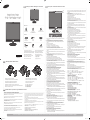 1
1
-
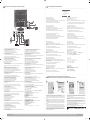 2
2
Samsung 2263UW Hızlı başlangıç Kılavuzu
- Tip
- Hızlı başlangıç Kılavuzu
- Bu kılavuz aynı zamanda aşağıdakiler için de uygundur:
diğer dillerde
- eesti: Samsung 2263UW Lühike juhend
- français: Samsung 2263UW Guide de démarrage rapide
- italiano: Samsung 2263UW Guida Rapida
- 日本語: Samsung 2263UW クイックスタートガイド
- Deutsch: Samsung 2263UW Schnellstartanleitung
- English: Samsung 2263UW Quick start guide
İlgili makaleler
-
Samsung TC180 Hızlı başlangıç Kılavuzu
-
Samsung SYNCMASTER NC220 El kitabı
-
Samsung SYNCMASTER NC220P El kitabı
-
Samsung SYNCMASTER NC190 El kitabı
-
Samsung TC190 Hızlı başlangıç Kılavuzu
-
Samsung NC191 Hızlı başlangıç Kılavuzu
-
Samsung NC221 Hızlı başlangıç Kılavuzu
-
Samsung 460DR El kitabı
-
Samsung SyncMaster NS220 El kitabı
-
Samsung 570DX Hızlı başlangıç Kılavuzu